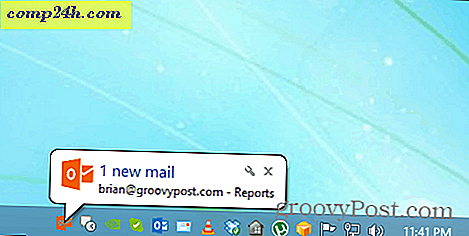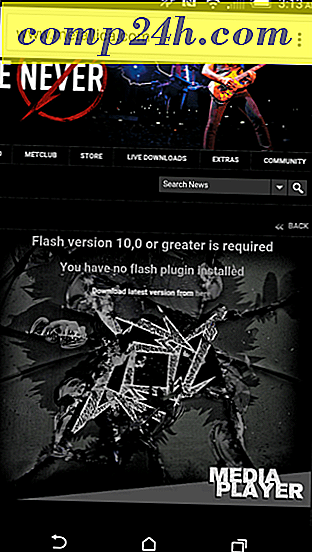Windows 10 Tipp: Aktivieren Sie Desktop Peek von der Taskleiste (aktualisiert)
Seit den Tagen von Windows 7 können Sie die Maus über das äußerste rechte Ende der Taskleiste bewegen und einen sauberen Blick auf Ihren Desktop werfen. Microsoft hat diese Funktion standardmäßig deaktiviert, beginnend mit Windows 8, und standardmäßig auch in Windows 10 deaktiviert. So aktivieren Sie es.
Hinweis: Dieser Artikel wurde aktualisiert, um die Änderungen für Windows 10 Anniversary Update widerzuspiegeln.
Aktivieren Sie Windows 10 Desktop Peek
Klicken Sie mit der rechten Maustaste auf die Taskleiste und wählen Sie Einstellungen.

Wählen Sie dann Taskleiste aus der Liste auf der linken Seite. Jetzt, rechts, schalten Sie die Peek-Option ein.

Wenn Sie noch Version 10586 verwenden, können Sie die folgenden Schritte ausführen:
Um es wieder zu aktivieren, klicken Sie mit der rechten Maustaste auf einen leeren Bereich der Taskleiste und wählen Sie Eigenschaften.

Aktivieren Sie dann auf der Registerkarte Taskbar das Kontrollkästchen Peek verwenden, um eine Vorschau des Desktops anzuzeigen, wenn Sie die Maus auf die Schaltfläche Desktop anzeigen am Ende der Taskleiste bewegen, und klicken Sie auf OK.

Das ist alles dazu! Bewegen Sie die Maus über die Schaltfläche Desktop anzeigen am Ende der Taskleiste. Sie sehen nur transparente Umrisse der geöffneten Fenster, mit denen Sie den Desktop sehen können.
Wenn Sie von Windows 7 zu Windows 10 gekommen sind und sich gefragt haben, warum Desktop Peek nicht funktioniert hat, bringt Quick Tip die Funktion zurück.